Настройка фл студио на маке
Обновлено: 04.07.2024
В этой статье мне бы хотелось поделиться собственными впечатлениями о недавно вышедшей версии FL Studio 20 для Mac OS. Казалось бы, вот оно счастье, и можно, наконец, перейти на любимую операционную систему с любимым секвенсором, да не тут-то было!
Первые версии были достаточно сырыми и, соответственно, разочаровывали своими ошибками, глюками и некомфортной работой. Спустя время, когда вышло более новое обновление, начались и новые тесты DAW. Счастью не было предела, все работало стабильно. Я был в предвкушении того, что теперь смогу писать биты без каких-либо проблем. Однако новые болячки не заставили себя ждать, и лекарства от них не удалось найти ни в настройках секвенсора, ни в настройках самой операционной системы. Процессор начал сильно греться при запуске FL Studio.
У меня Macbook Pro 15 (начало 2013 года) с процессором i7, 4 ядра, 16 гигов оперативной памяти и SSD жестким диском. Установлено приложение iStat Menu, осуществляющее постоянный контроль температуры CPU.
Я постоянно замечаю, как при открытии программы, даже если не совершать в ней никаких действий, а просто оставить пустой темплейт, постепенно процессор разогревается даже до 80 градусов, а то и выше. Соответственно, начинают срабатывать вентиляторы, ноутбук довольно сильно шумит, что очень бесит и отвлекает от работы. И это, не говоря уже о том, что будет, если начать работать в секвенсоре. Чем больше я нагружал проект, тем сильнее был нагрев. Доходило до 104 градусов, что в принципе является пределом работы такого процессора. Ноутбук был горячий, к нему было не прикоснуться. Процессор остывал до нормальной температуры в 50-60 градусов только после закрытия FL Studio.
Периодически, из-за такой работы программы начинал глючить SMC контроллер. Приходилось его сбрасывать. Благо, на оф. сайте apple есть инструкция, как это сделать. Глюк проявлялся в том, что ноутбук переставал нормально остывать и все время работал на 80-85 градусах температуры процессора. Даже при выключении, когда я ложился спать и включал компьютер на следующий день, он сразу грелся до температуры в 80 градусов, и ниже она не опускалась. Следовательно, и кулера работали на полную.
Пользоваться различными программами-контроллерами работы вентиляторов, типа SMC Fan Control, я лично не хочу. Это вмешательство в нормальную работу ноутбука. Таким образом, я думаю, в скором времени умрет либо процессор, либо вентиляторы от износа. С термопастой полный порядок. Это доказывают факты, описанные далее…
Можно было бы, конечно, грешить на свой ноутбук. Но знаете, я постоянно сравнивал работу FL Studio с работой Logic Pro X, пробовал работать и там, и там, и наблюдал за происходящим. Плюс, использовал другие программы для работы с изображениями, видео, которые так же довольно ресурсоемкие. И ни в одном случае подобного не происходило. Исключение – рендернг видео высокого качества, при котором тоже могло дойти до максимальной температуры. Но это разово и вполне нормально, поскольку рендеринг видео – это очень ресурсоемкая задача.
Выводы для себя я сделал и решил поделиться с другими. Возможно, на более слабых i3, i5 это будет несущественно, поскольку они так сильно не греются. Может быть, это так же не будет иметь сильное влияние на Imac, Mac Mini и т.д. Но на ноутбуках с мощным процессором, которые и так любят греться, я думаю, это имеет место быть. И лучше, в таком случае, посмотреть в сторону других, не менее популярных DAW, при работе с которыми проблем не возникает, либо ждать исправления бага, если его вообще исправят. Температура CPU при работе в Logic Pro X у меня была в пределах нормы, и вентиляторы срабатывали крайне редко при сильных нагрузках.
Если такая проблема только у меня, либо кто-то смог найти ее решение, пишите в комментариях. Все мир!
Создание треков в современных реалиях является максимально доступным занятием для каждого человека. Тот, кто хочет, может скачать FL Studio Mac OS, чтобы начать пользоваться одной из самых мощных цифровых звуковых рабочих станций. Это уникальная программа, которая сочетает в себе абсолютно все инструменты, позволяющие работать не только на любительском, но и на профессиональном уровне.

Возможности
Первым делом необходимо отметить тот факт, что программа доступна для популярных операционных систем Windows и Mac OS. Но есть ещё и приятный бонус для любителей путешествовать. Они могут работать с FL Studio, имея под рукой лишь смартфон или планшет на базе Android или iOS.
Ключевая функция и предназначение цифровой звуковой рабочей станции состоит именно в том, чтобы создавать музыку на профессиональном уровне. Различные плагины и инструменты способствуют тому, чтобы генерировать уникальные композиции с идеальным звучанием.
Как скачать программу
Чтобы пользоваться FL Studio 20 Mac, нужно скачать софт. Всё, что нужно для успешной реализации процедуры – лишь кликнуть по прямой ссылке, которая размещена на нашем сайте.
Важно! Чтобы отгородить себя от вредоносных программ, рекомендуется отказаться от идеи скачивать FL Studio торрентом. Это не только опасно, но и, более того, подразумевает ощутимые временные затраты. Придётся установить дополнительный софт и так далее.
Установка
Что касается процесса установки FL Studio для Mac OS, тут всё выполняется по стандартной схеме:
- Запустите тот инсталлятор, который предварительно был скачан.
- Начните следовать инструкциям системы. Предстоит выполнить пару элементарных действий, всё подробно описано.
- Дождитесь завершения установки и начните пользоваться цифровой звуковой станцией.
Как работать с софтом
Если вы скачаете FL Studio Mac, на выходе получите профессиональную программу, с помощью которой можно создавать биты и музыку для любых стилей и направлений. Цифровую станцию выбирают лучшие специалисты, что говорит о её высоком рейтинге. Далее будут описаны некоторые полезные опции, которые нужно будет освоить для комфортной работы с софтом.
Настройка звукового драйвера
Представьте ситуацию, при которой вы запускаете проект, начинаете прослушивать ваш результат, а в итоге слышите лишь непонятные звуки и треск. Что делать в такой ситуации? Существует две причины такого явления.
Во-первых, может быть проблема с вашим процессором. Когда он не будет справляться с множеством опций, вы услышите такие звуки. Это свидетельствует о том, что пора обновлять комплектующие на более мощные для комфортной работы над созданием музыки.
Есть и альтернативный вариант, в ходе которого достаточно выполнить некоторые настройки. Итак, чтобы всё реализовать, запустите программу, а затем кликните на кнопку «Options».

После этого перед вами появится целый перечень вариантов, среди которых останется выбрать «Audio settings».

Теперь перед вами откроется окно, где можно выставлять ряд необходимых вам параметров. Так как речь идёт о программе для операционной системы macOS, тут будет особенная настройка. В окне Device вам всего лишь потребуется выбрать вариант «Built-in Output».

Если он уже указан, приступайте к следующему шагу. Он заключается в том, чтобы взять ползунок, который вы увидите немного ниже, и перетащить его на максимальное значение.

Передвигая его, вы задаёте больший размер буфера драйвера. Такое действие способствует тому, чтобы облегчать работу компьютеру. Ему будет намного проще справляться с поставленными задачами.
Дополнительная информация! В некоторых случаях может увеличиваться задержка в процессе реакции на ваши действия. Однако, в подавляющем количестве ситуаций даже максимальный показатель не приводит к негативным последствиям.
Преимущества
Если рассматривается программа для написания музыки, то тут сразу возникает огромное количество плюсов:
- Отсутствие платы. Для того, чтобы FL Studio 20 Mac OS скачать, не потребуется ничего платить.
- Доступный и интуитивно понятный интерфейс.
- Сотни функций, которые позволяют создавать лучшие и сложнейшие работы.
Заключение
Если решите скачать FL Studio, это решение будет верным ввиду того, что это лучшая программа среди всех конкурентов.
Официально музыкальный редактор FL Studio принадлежит бельгийской компании Image-Line Software. Язык интерфейса программы английский, без каких-либо вариантов возможности изменения штатными средствами. Однако для удобства пользователей РФ создан русификатор FL Studio в комплекте с необходимыми для работы плагинами. Для его установки необходимо выполнить три несложных действия:
- распаковать содержимое скачанного архива;
- скопировать папку FL Studio нужной версии;
- пройти по адресу C/Program Files/Image-Line;
- добавить FL Studio с заменой папок, файлов.
FL Studio с чего начать?
По умолчанию FL Studio имеет минимальный набор инструментов для творчества. Поэтому на начальном этапе пользователю необходимо выполнить последовательность действий:
- установить плагины;
- загрузить сэмплы;
- настроить под себя браузер, микшер, секвенсор и плейлист.

При скачивании на компьютер софта и коллекций звуков обычно возникает необходимость изменения директории, чтобы не перегружать диск С компьютера. В главном меню 2 на верхней картинке расположены основные элементы управления и подсказки. Дополнительные и узкоспециальные инструменты собраны в информационной панели 5. Плейлист 4 является основным окном для создания и редактирования клипа. В секвенсоре 3 составляются ноты, мелодии, это своеобразная «миллиметровка для клипа». Программа предоставляет возможность написания музыки в любой последовательности. Можно вначале задать ритм, накладывая на него мелодию и другие инструменты. Или, наоборот, вплетать ударники, гитары, скрипки в основную мелодию.
Как пользоваться FL Studio?
Готовым продуктом программного обеспечения FL Studio является клип. Здесь есть возможность для записи музыки и вокала в несколько этапов:
- выбор музыкальных инструментов;
- изготовление фрагментов из сэмплов;
- набор партий на паттернах;
- установка партий в плейлисте;
- создание композиций в плагинах.
То есть, вначале составляется цифровая модель партии для каждого инструмента. На последнем этапе выполняется операция сведения и мастеринга всех инструментов в одно целое.
Как в FL Studio записать голос?
В программе предусмотрена запись вокала несколькими способами. Вначале следует открыть микшер, и указать аудиокарту с подключенным к ней микрофоном. Затем нужно нажать кнопку записи, выбрать в выпадающем меню вторую сверху строчку. Запись начинается, не сразу, а, после окончания звука метронома. Кнопки управления Стоп и Пауза находятся рядом с Запись. Редактирование доступно в Плейлисте. Второй способ осуществляется при помощи плагина Edison. На первом этапе следует выбрать верхнюю строчку во всплывающем окне. Для управления процессом используются те же самые кнопки Records, Pause, Stop.
Как в FL Studio 20 поменять язык?
Официальным языком звукового редактора FL Studio 20 является английский. Кроме того, все драйверы, плагины, архивы с инструментами имеют обозначение на этом же языке. Единственный способ частично поменять язык программы является установка русификатора.
Как работать в FL Studio 20?
Основным назначением среды разработки FL Studio является изготовление музыкальных композиций. Для этого используются либо «живые» музыкальные инструменты, подключенные к компьютеру, либо сэмплы из предварительно скачанных пакетов. Для этого раскрывается окно плейлиста и секвенсора. Сэмплы и плагины берутся из браузера, остальные инструменты из открывающихся окон главной и дополнительной панели программы.
FL Studio как добавить сэмплы?

В переводе с английского samle – это небольшие звуковые фрагменты, чаще всего, от стандартных музыкальных инструментов, в оцифрованном виде. Некоторая часть сэмплов уже есть в программе FL Studio по умолчанию. Все остальное пользователь добавляет самостоятельно, причем, не по одному, а сразу пакетами – сэмпл-паками. Найти их можно на официальном сайте программы и у сторонних разработчиков PSAudio, Motion Studio, Loopmaster, Diginoiz и других. Имеются бесплатные и платные версии 10 – 100$. Высоким качеством обладают файлы формата WAV, на что стоит обращать внимание перед закачкой архива. По умолчанию сэмплы помещаются в папку C/Programm Files/Image-Line/FL Studio 20/Data/Patches/Packs/. Либо директория прописывается на другом диске, разделе самим пользователем. Архивы добавляются в папку в предварительно распакованном виде.
FL Studio как установить плагин?
Софт для программы занимает много места в памяти ПК, ноутбука из-за большого его количества. Поэтому, прежде всего, нужно определиться с директорией места его хранения. Папка для установки плагинов выбирается кнопкой Options в строке выпадающего меню General Settings. Чтобы FL Studio увидела распакованные и установленные плагины, ее необходимо обновить. Установленный софт можно перемещать в нужный раздел, делать активным, отключать по мере необходимости.
FL Studio как растянуть сэмпл?
Для растяжения звуков в данном редакторе используется меню настройки клипа, которое вызывается двойным щелчком по нему. Во время цифровой обработки звуковой фрагмент автоматически разбивается на микроскопические элементы – выборки. Функция Stretch позволяет изменить каждый кусочек, а затем собрать их в новый фрагмент. При этом могут изменяться все параметры звука – время, длина, высота и темп тона, либо сохраняться взаимная зависимость между отдельными видами этих характеристик звука. Три «крутилки» слева направо в настройках клипа отвечают за высоту звука (Пич), умножение времени (Мул) и время звучания (Тайм). Обычно Время проигрывания и Высота звука связаны между собой. Все варианты растяжения сэмпла можно увидеть в выпадающем меню. С каждым из них можно экспериментировать до бесконечности.
FL Studio как сохранить проект?
Для сохранения проектов в FL Studio предусмотрено четыре стандартных варианта:
- Save – формат и папка подбираются программой автоматически, горячие клавиши Ctrl+S;
- Save as – Сохранить как, команда позволяет выбрать формат файла и папку для хранения, сочетание клавиш Ctrl+Shift+S;
- Save new version – Сохранить как новую версию, уникальное имя присваивается файлу проекта автоматически, команда позволяет обойтись без перезаписи исходного файла для экономии времени, горячие клавиши Ctrl+N;
- Export – Экспорт, используются форматы файлов MIDI, OGG, mp3, AVE, zip, fip, быстрых клавиш здесь нет.
Формат zip архива удобен для передачи проектов коллегам, так как сэмплы входят в архив вместе с ним. Для воспроизведения файла в проигрывателе следует выбирать формат wav, предварительно включив режим песни в программе перед сохранением. Форматы Ogg и mp3 подходят для обычного прослушивания, но с разными настройками – 450 kbps и 350 kbps, соответственно. Для редактирования мелодии в FL Studio и аналогичных программах применяется формат файла MIDI. Даже, продвинутые пользователи, крайне редко пользуются всеми инструментами среды FL Studio для профессиональной обработки звука.

FL Studio-это полноценная программная музыкальная производственная среда или цифровая звуковая рабочая станция (DAW). Представляя собой более чем 20-летний опыт инновационного развития, он имеет все необходимое в одном пакете для сочинения, аранжировки, записи, редактирования, микширования и освоения музыки профессионального качества.
Advanced Audio
Multi-track audio recording Time-stretching and pitch shifting pristine audio editing.
Секвенирование
ведущего в отрасли редактора фортепианных роллов MIDI-записи и управления паттерном или линейным рабочим процессом.
Mixing & Effects
Multi-track mixer Automation control VST plugin support.
Микшер
микширует и мастерит музыку по самым высоким профессиональным стандартам. Все функции, необходимые для создания самых сложных современных постановок, включая цепочки эффектов, аудио-отправку, управление боковой цепью, расширенную автоматизацию, компенсацию задержки плагинов и многое другое…
Piano Roll
FL Studio имеет заслуженную репутацию лучшего фортепианного ролла в своем бизнесе. Фортепианный ролл используется для отправки нот и автоматических данных на подключаемые инструменты (секвенирование). Он включает в себя широкий спектр инструментов для помощи в сложном редактировании и манипулировании партитурами.
Браузер и плейлист
Ни одна другая DAW не соответствует гибкости плейлиста FL Studio. Последовательность всех элементов проекта, чтобы сделать финальную песню. Треки могут содержать заметки, аудио и автоматизацию. Поместите любой тип данных в любом месте и даже наложите их. Используйте браузер для организации всех данных в вашем проекте. Освободите свой рабочий процесс и свой разум!
Instruments & FX
Если вам недостаточно огромного набора собственных инструментов и эффектов, FL Studio поддерживает все стандарты VST 1, 2 и 3. VST дает вам доступ к самому мудрому набору сторонних плагинов, доступных в настоящее время. Вы даже можете использовать саму FL Studio в качестве плагина VST на другом хосте VST.
И многое другое:
Векторное
изменение размера интерфейса и перестановка пользовательского интерфейса.
Автоматизация Записи и редактирования
Запись живых движений управления и редактирование.
Поддержка VST & ReWire
Используйте FL Studio в качестве плагина VST или вместе с ReWire.
Мультитач
Предназначен для сенсорного управления.
Live DJ Control
Мощное живое исполнение, запуск клипа.
Расширенная справочная система
Контекстно-ориентированное руководство (нажмите клавишу F1).
MIDI Learn
Мощные опции связывания MIDI-контроллеров.
Совместимость: OS X 10.9 или более поздняя версия, 64-разрядный процессор
Обновленные «фрутики» получили улучшенные возможности экспорта аудио, функцию «Playlist Arrangements» и ряд других улучшений.
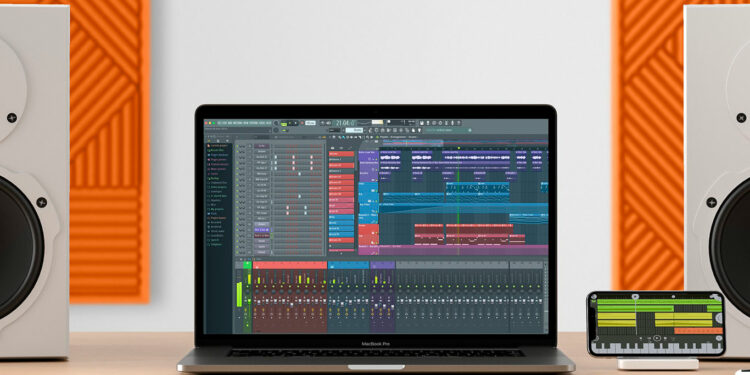
Image-Line выпустила FL Studio 20 — обновленную и улучшенную версию одной из самых популярных DAW. 20 версия «фрутиков» получила полную нативную поддержку macOS X, а также ряд других важных новых функций.
FL Studio для Mac распространяется через сайт Image-Line и поддерживает работу с VST/AU-плагинами. Проекты, созданные в FL Studio для Windows, полностью совместимы с Mac-версией программы. Неудобства могут появиться только в случае использования каких-либо специфических плагинов, не доступных в Windows или macOS.
По словам Image-Line, лицензия на FL Studio — общая, с пожизненной поддержкой. Это означает, что пользователи Windows-версии могут свободно скачать лицензионную версию FL Studio 20 для Mac, и наоборот, а также не переживать об актуальности версий на обеих платформах.
Помимо этого, новая версия программы добавляет возможность экспорта аудиоклипов и паттернов в отдельные файлы, объединения дублей в один результирующий файл. При этом механизм обработки аудио претерпел значительные изменения, уменьшившие потребление ресурсов центрального процессора компьютера.
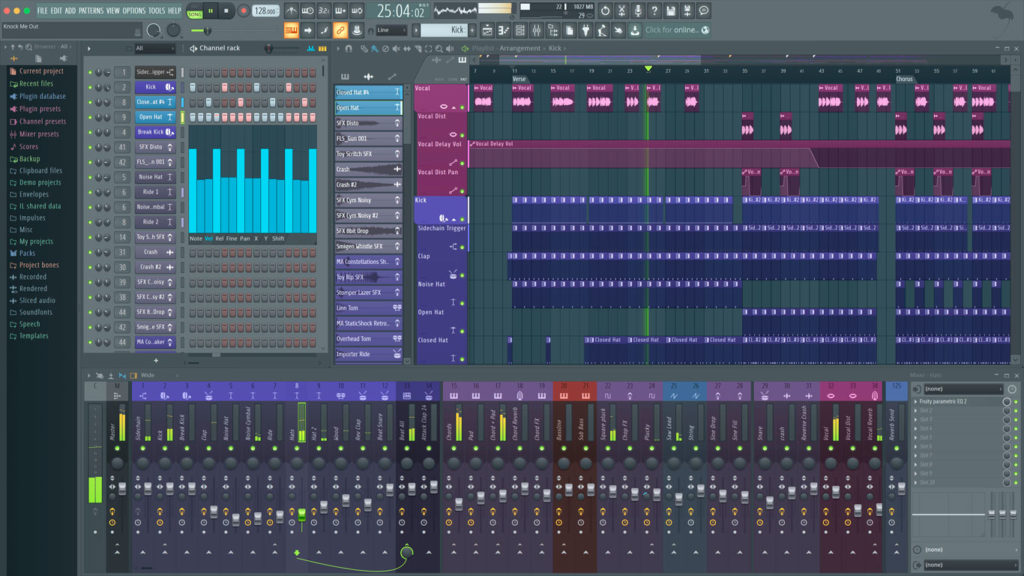
Среди других нововведений: функция «Playlist Arrangements», позволяющая создавать множественные версии одного трека, обновленные технологии и функции Plugin Delay Compensation, Metronome Compensation, Mixer Compensation. В дополнение к этому, Image-Line вернула в программу функционал Precomputed FX, а также внесла ряд исправлений и улучшений в модули Graph Editor и Channel Sampler.
Стоимость FL Studio 20 составляет от $99 до $299 в зависимости от издания. Получить больше информации об обновлении можно на официальном сайте FL Studio.
Читайте также:

